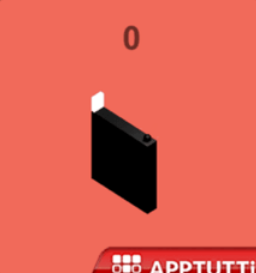vlookup函数是excel中非常实用的工具之一,主要用于在一个数据表中查找与另一个表中的特定值相匹配的数据。通过设定参数,用户可以指定返回匹配行的某一列的具体内容。此函数通常用于需要在大量数据中快速查找和引用信息的情境。
准备工作:理解两个表格的结构
为了有效使用vlookup函数,首先需要明确两个要匹配的工作表的结构。假设我们有两个表格,一个为“员工基本信息”表,另一个为“工资表”。其中,“员工基本信息”表包含员工的id、姓名以及部门等信息;而“工资表”则包含员工id及相应的工资数额。我们的目标是利用vlookup函数将“工资表”中的工资信息添加到“员工基本信息”表中。
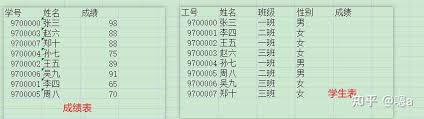
vlookup函数的基本语法
vlookup函数的基本语法如下:
```
vlookup(lookup_value, table_array, col_index_num, [range_lookup])
```
- `lookup_value`:这是你想要在第一个表(或称为查找范围)的第一列中查找的值。
- `table_array`:这是包含数据的表格区域。vlookup会在这个范围内查找`lookup_value`。
- `col_index_num`:这是你希望返回的结果所在列的索引号(相对于`table_array`的第一列)。
- `[range_lookup]`:这是一个可选参数,指定是否进行近似匹配(true/1)或精确匹配(false/0)。
案例分析:如何在excel中使用vlookup函数匹配两个表
现在,让我们以具体的例子来说明如何使用vlookup函数来匹配两个工作表中的数据。
步骤 1: 准备数据
确保两个表格已经准备好,并且它们之间的关联字段(例如,员工id)能够正确对应。例如,“员工基本信息”表在a列列出员工id,在b列列出姓名,而在c列列出部门;“工资表”在a列列出员工id,在b列列出对应的工资。
步骤 2: 应用vlookup函数
选择一个位置作为结果的起始单元格,比如在“员工基本信息”表中d2单元格,输入以下公式:
```
=vlookup(a2, 工资表!$a$2:$b$100, 2, false)
```
这里,`a2`是当前员工的基本信息表中的员工id,`工资表!$a$2:$b$100`定义了工资表的查找范围,`2`表示我们要返回工资表中第二列(即工资)的数据,`false`确保我们只接受精确匹配。
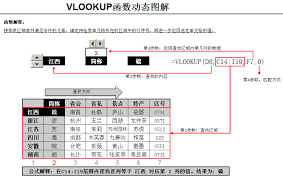
步骤 3: 复制公式
将d2单元格中的公式向下拖动复制到其他行,以便对整个“员工基本信息”表中的每个员工应用相同的vlookup逻辑。
注意事项和常见问题
- 确保查找值(如员工id)在查找范围(如工资表)的第一列中存在。
- 如果没有找到匹配项,vlookup将返回错误。可以通过设置`range_lookup`为false来避免这种情况。
- 当你的数据集较大时,考虑优化查找范围以提高性能。
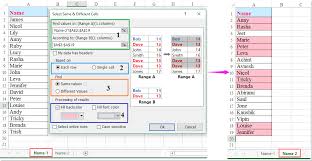
- 使用绝对引用(例如`$a$2`)锁定查找范围,这样当复制公式时,查找范围不会改变。
结论
通过上述步骤,你可以成功地使用vlookup函数来匹配两个excel工作表中的数据。这种方法不仅提高了数据处理效率,还能确保信息的一致性和准确性。掌握vlookup函数的应用技巧,对于日常办公自动化和数据分析都具有重要意义。